Glemt iPhone-passord? 5 løsninger for å tilbakestille iPhone-passord!
Å angi et passord på telefonen er en smart ting å gjøre. Passordet ditt vil beskytte telefonen mot inntrengere eller bruke den hvis den blir stjålet eller mistet. Å glemme eller miste iPhone-passordet kan være en stressende opplevelse. Telefonen din er i hånden, men du kan ikke få tilgang til den eller bruke den på noen måte!
Hvis du glemmer iPhone-passordet ditt, må du tilbakestille iPhone 12, 11 eller en annen iPhone-modell for å bruke den igjen. Når det er sagt, hvis du gjør dette feil, kan du miste alle dataene dine – som inkluderer meldinger, kontakter, bilder og videoer. Heldigvis har vi noen løsninger for deg! I denne artikkelen vil vi dekke alle valgene dine når du tilbakestiller eller omgår ditt glemte iPhone-passord.
Også, sjekk ut hvordan sikkerhetskopiere iPhone uten passord før vi tilbakestiller iPhone-passordet.
- Del I: Slik tilbakestiller du iPhone-passordet ditt (når du husker passordet ditt)
- Del II: Slik tilbakestiller du iPhone-passord med datamaskin
- Løsning 1: Gjenopprett og tilbakestill låst iPhone-passord med iTunes
- Løsning 2: Bruke et tredjepartsverktøy for å låse opp telefonen uten passord
- Løsning 3: Tilbakestill låst iPhone-passord med gjenopprettingsmodus
- Del III: Slik tilbakestiller du iPhone-passord uten datamaskin
- Løsning 1: Tilbakestill låst iPhone-passord med iCloud Finn min iPhone (Når Finn min iPhone er PÅ)
- Løsning 2: Bruk Siri til å låse opp telefonen uten passord
- Tips: Hvordan gjenopprette dataene dine etter tilbakestilling av iPhone-passordet?
Del I: Slik tilbakestiller du iPhone-passordet ditt (når du husker passordet ditt)
Hvis du husker eller har tilgang til ditt nåværende passord, er det enkelt å tilbakestille iPhone-passordet.
Alt du trenger å gjøre er å gå til Innstillinger > Generelt > Touch ID > Passkode (iOS 13/12/11/10/9/8/7) eller Passkodelås (iOS 6). Bare skriv inn ditt nåværende passord og velg ‘Endre passord.’ På dette tidspunktet er det bare å velge et nytt passord. Enkel! Du er klar.

Del II: Slik tilbakestiller du iPhone-passord med datamaskin
Ok, så du kan ikke huske passordet ditt – det er fortsatt ikke noe problem! Du trenger bare å gjenopprette enheten fra sikkerhetskopien. Hvis du tilbakestiller iPhone-passordet ditt uten å gjenopprette informasjonen, vil du ende opp med å tørke telefonen ren og miste alle dataene dine. Det er lurt å sikkerhetskopiere telefonen regelmessig.
Når du gjenoppretter din iPhone XR, iPhone XS (Max) eller en annen iPhone-modell, vil den slette innholdet fra enheten din (inkludert passordet ditt) og erstatte det med en sikkerhetskopi som du har lagret tidligere. Suksessen til denne metoden er avhengig av at du har en sikkerhetskopifil tilgjengelig (en annen god påminnelse om å alltid sikkerhetskopiere telefonen)!
Prøv å tilbakestille iPhone-passordet med datamaskinen.
Løsning 1: Tilbakestill låst iPhone-passord med iTunes (når oppgi passord ikke er nødvendig)
Hvis du har glemt iPhone-passordet ditt, er det fortsatt mulig å låse opp iPhone ved å bruke iTunes-kontoen din. Denne løsningen har 2 krav: Du må ha synkronisert telefonen til en datamaskin tidligere (og ha tilgang til den datamaskinen, og ‘Finn min iPhone’ må være slått av (hvis den er av, går du videre til den andre løsningen nedenfor ).

Hvis du vil gjenopprette iPhone via iTunes, følg disse enkle trinnene:
Trinn 1. Koble iPhone XR, iPhone XS (Max) eller en annen iPhone-modell til PC-en eller Mac-en du vanligvis synkroniserer til. Åpne iTunes. Hvis iTunes ber deg om å angi passordet ditt, må du følge instruksjonene som er oppført nedenfor i ‘Løsning 3: Tilbakestill låst iPhone-passord med gjenopprettingsmodus’ nedenfor.
Trinn 2. Hvis enheten ikke svarer (eller ikke automatisk synkroniseres med iTunes), synkroniser telefonen til iTunes-programmet på Mac-en eller PC-en.
Trinn 3. Når sikkerhetskopieringen og synkroniseringen er fullført, trenger du nå bare å gjenopprette iPhone ved å velge ‘Gjenopprett iPhone.’
Trinn 4. iOS-oppsettassistenten vil da be deg om å konfigurere iPhone, så bare klikk på ‘Gjenopprett fra iTunes-sikkerhetskopi.’
På dette tidspunktet vil alle dataene dine (inkludert passordet ditt) bli slettet fra telefonen, og sikkerhetskopiene dine erstatter dem. Nå kan du angi et nytt passord og få tilgang til iPhone som vanlig!
Løsning 2: Bruke et tredjepartsverktøy for å låse opp telefonen uten passord
Når du kommer til denne delen er det lett å gjette at alle de foregående måtene ikke fungerer slik du har forestilt deg. Men dette betyr ikke at du skal gi opp. Her er et pålitelig verktøy anbefalt av noen veteran iOS-brukere for å gjøre jobben.

DrFoneTool – Skjermlås
Tilbakestill iPhone-passord innen 10 min
- Fabrikkinnstilt en iPhone uten å vite passordet.
- Enkel å følge instruksjoner er gitt under opplåsingsoperasjonene.
- Det beste alternativet til iTunes er å fjerne iPhone-låseskjermen.
- Støtt alle modeller av iPhone, iPad og iPod touch.
- Støtter iPhone 6 til 12 og den nyeste iOS-versjonen fullt ut!

For å bruke DrFoneTool – Skjermlås for å tilbakestille iPhone-passordet ditt, følg instruksjonene nedenfor for å gjøre det riktig.
OBS: Opplåsingsprosessen vil slette telefondata.
Trinn 1: Last ned DrFoneTool-verktøysettet, og installer det på din PC. Velg Lås opp etter at den er startet.

Trinn 2: Slå på iPhone-enheten og koble iPhone til datamaskinen med den originale lightning-kabelen. iTunes kan startes automatisk. Du bør lukke den for å forhindre at verktøyet fungerer feil.
Trinn 3: Klikk Start for å starte opplåsingsprosessen.

Trinn 4: Nå vises en skjerm der du må få iPhone til å gå inn i DFU-modus. Følg instruksjonene på skjermen, og du kan aktivere DFU-modusen.

Trinn 5: iPhone-modellen din og annen informasjon vises. Hvis detaljene ikke er korrekte, velger du manuelt for å sikre at informasjonen er korrekt. Klikk deretter ‘Last ned’.

Trinn 6: Etter at fastvaren er lastet ned, klikk Lås opp nå for å tilbakestille iPhone til fabrikkstandard.

Denne prosessen vil tørke iPhone-dataene dine. Du bør skrive inn kodenummeret for å bekrefte operasjonen.

Trinn 7: Når prosessen avsluttes, kan du se iPhone starte som en ny telefon. I dette tilfellet setter du et hvilket som helst passord på din iPhone etter ønske.

iPhone XR kommer i prangende farger, så hvilken farge liker du best?
Del III: Slik tilbakestiller du iPhone-passord uten datamaskin
Løsning 1: Tilbakestill låst iPhone-passord med iCloud Finn min iPhone (Når Finn min iPhone er PÅ)
Hvis du har aktivert ‘Finn min iPhone’-funksjonen på iPhone XR, iPhone XS (Max) eller en annen iPhone-modell, kan du bruke den til å slette den glemte koden og tilbakestille en ny. Det er enkelt – bare følg disse enkle trinnene. Denne løsningen krever at du har ‘Finn min iPhone’ slått på og at du har synkronisert den tidligere.
Trinn 1. Gå til icloud.com/#find og logg inn med Apple-ID-en din.
Trinn 2. Klikk ‘Finn min iPhone’.
Trinn 3. Klikk ‘Alle enheter’ øverst i nettleservinduet.

Trinn 4. Velg iPhone fra alle enhetene som er oppført. Klikk ‘Slett iPhone’ for å slette iPhone, sammen med passordet du har glemt.
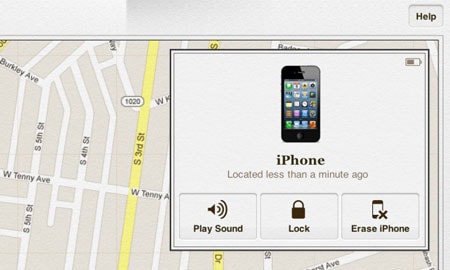
Trinn 5. Bruk ‘Setup Assistant’ på iPhone for å gjenopprette den nyeste sikkerhetskopien av enheten.
Det gamle passordet ditt vil bli slettet ettersom alle dataene dine blir gjenopprettet fra iCloud-sikkerhetskopien. Du skal nå kunne få tilgang til iPhone uten å skrive inn et passord.
Løsning 2: Bruk Siri til å låse opp telefonen uten passord
Dette var en tidligere sikkerhetsfeil med Siri, og den er nå fikset. Derfor vil det vanligvis ikke fungere – men det er verdt å prøve! Et alternativ på de fleste iPhones som heter ‘Tillat tilgang til Siri når låst med et passord.’
Hvis denne funksjonen er aktivert, kan Siri få tilgang til en hel rekke funksjoner uten å måtte angi passordet. Det er verdt å nevne at denne funksjonen kan utgjøre en alvorlig sikkerhetstrussel for sikkerheten til din iPhone og fungerer ikke for alle.
Merk: Selv om denne metoden for å låse opp telefonen er tilgjengelig på noen iPhones, kan den true sikkerheten til iPhone. Etter å ha låst opp iPhone med Siri, bør du blokkere alternativet for fremtiden ved å følge trinnene nedenfor:
- 1. Gå til ‘Innstillinger’-ikonet på startskjermen.
- 2. Velg ‘Generelt’ fra ‘Innstillinger’-menyen.
- 3. Velg alternativet ‘Passkodelås’ i menyen ‘Generelt’.
- 4. Slå ‘Tillat tilgang til Siri når låst med et passord’-alternativet til ‘AV’.

Tips: Slik gjenoppretter du dataene dine etter tilbakestilling av iPhone-passordet
Som du kan se fra løsningene ovenfor, vet du at det kan føre til tap av data når du tilbakestiller iPhone-passordet. For å løse og forhindre dette stressende problemet, bør du bruke et nyttig verktøy DrFoneTool – Datagjenoppretting (iOS). Dette programmet hjelper deg med å gjenopprette tapte data fra alle iOS-enheter, iTunes-sikkerhetskopier og iCloud-sikkerhetskopier.

DrFoneTool – Datagjenoppretting (iOS)
Gjenopprett data fra iPhone XS (Max) /iPhone XR /X/8/7(Plus)/SE/6s(Plus)/6(Plus)/5S/5C/5/4S/4/3GS!
- Verdens første iPhone- og iPad-programvare for datagjenoppretting.
- Høyeste iPhone-datagjenopprettingshastighet i bransjen.
- Gjenopprett bilder, videoer, kontakter, meldinger, notater, samtalelogger og mer.
- Gjenopprett data tapt på grunn av sletting, tap av enhet, jailbreak, iOS-oppgradering, etc.
- Forhåndsvis selektivt og gjenopprett alle data du ønsker.
- Støtter iPhone XS (Max) / iPhone XR / iPhone X / 8 (Plus)/ iPhone 7(Plus)/ iPhone6s(Plus), iPhone SE og den nyeste iOS-versjonen fullt ut!

Gjenopprett tapte data fra en iPhone med DrFoneTool
Trinn 1. Kjør DrFoneTool – Data Recovery (iOS)
Start DrFoneTool-programmet og koble iPhone til datamaskinen. Klikk ‘Gjenopprett’ og velg deretter ‘Gjenopprett fra iOS-enhet’ for å gjenopprette tapte data.

Trinn 2. Skann tapte iPhone-data
Velg filtypene og klikk ‘Start skanning’ for å starte skanneprosessen. Denne prosessen vil ta noen minutter, avhengig av mengden data som er lagret på telefonen.

Trinn 3. Forhåndsvis og gjenopprett tapte data
Når skanningsprosessen er fullført, kan du forhåndsvise alle tapte data på dataskjermen. Bare velg dataene du vil gjenopprette – enkelt!

sjekk fellesskapet vårt Wondershare Video Community
Fra denne artikkelen kan du se at når du ved et uhell låser deg ute fra iPhone XR, iPhone XS (Max) eller en hvilken som helst annen iPhone-modell, er det mange måter å tilbakestille passordet på. Sørg for at du installerer DrFoneTool på datamaskinen din i dag, slik at hvis dette skjer igjen i fremtiden, er du klar.
Siste artikler

